
Por qué los formatos de imagen son importantes en Google Slides
¿Sabes lo importante que es elegir el formato de imagen correcto en Google Slides? Las imágenes adecuadas no solo pueden hacer que tu presentación se vea pulida, sino que también pueden afectar la fluidez con la que se cargan y se reproducen tus diapositivas.
La calidad y el formato de la imagen tienen un gran impacto en cómo se ven tus diapositivas: las imágenes de baja resolución pueden hacer que el contenido se vea borroso, mientras que los archivos demasiado grandes pueden ralentizar tu presentación. Por eso, saber cómo elegir y optimizar imágenes es una habilidad útil que todo presentador debería tener.
Si deseas facilitar el proceso, te recomiendo probar creadores de presentaciones con IA como Smallppt. Puede ayudarte a crear rápidamente diseños y formatos de diapositivas profesionales, para que puedas concentrarte más en el contenido en sí.
En esta guía, te guiaré a través de tres formatos de imagen comunes: JPEG, PNG y SVG, y compartiré algunos consejos prácticos para optimizarlos, ayudándote a crear presentaciones que se vean geniales y funcionen sin problemas.
Tres formatos de imagen esenciales para Google Slides
1. JPEG: Perfecto para fotos e imágenes detalladas
JPEG (formato del Grupo Conjunto de Expertos en Fotografía) es uno de los formatos de imagen más populares, especialmente bueno para fotos e imágenes detalladas. Los JPEG están comprimidos, lo que significa que ocupan menos espacio sin sacrificar demasiada calidad. Esto los hace ideales para presentaciones repletas de fotos de alta resolución, manteniendo tu presentación fluida sin largos tiempos de carga.
Ventajas: Alta resolución, tamaño de archivo más pequeño, ampliamente soportado.
Desventajas:Compresión con pérdida: guardar varias veces puede reducir ligeramente la calidad de la imagen.
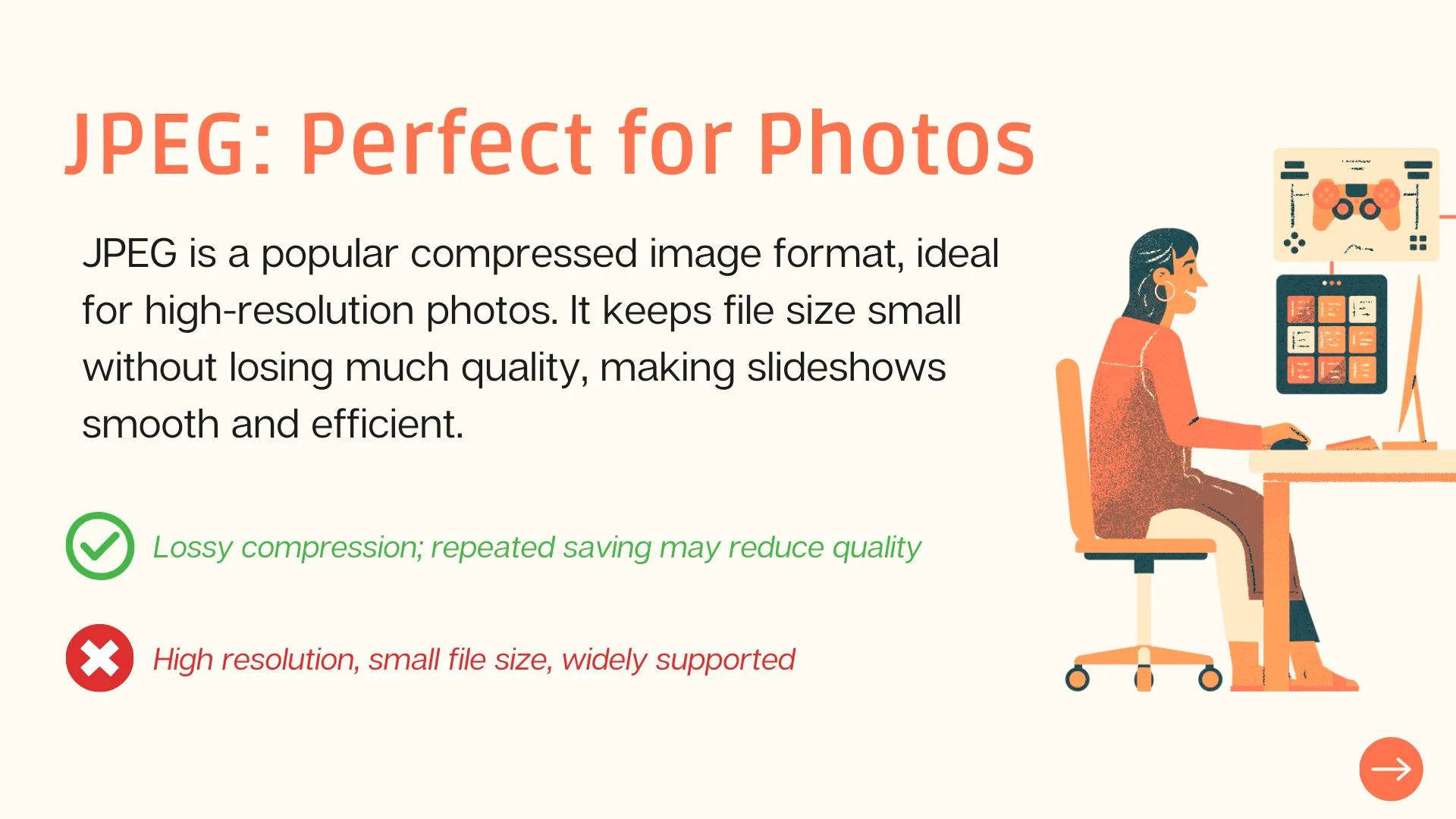
Mejores casos de uso:
- Imágenes de fondo
- Fotos a página completa
- Ilustraciones detalladas
Cuando creo diapositivas, a menudo uso imágenes JPEG porque permiten que mis presentaciones se vean pulidas y profesionales mientras mantienen un rendimiento fluido, incluso cuando tengo muchas imágenes.
2. PNG: Ideal para gráficos con transparencia
PNG (Gráficos de Red Portátiles) admite compresión sin pérdida y fondos transparentes, lo que lo hace perfecto para gráficos profesionales y logotipos. Las imágenes PNG se mantienen nítidas y detalladas, lo que es especialmente útil para gráficos que necesitan superponerse a otros elementos o mantener la transparencia.
Ventajas: Compresión sin pérdida, admite transparencia, mantiene bordes nítidos.
Desventajas: Los archivos suelen ser más grandes que los JPEG.
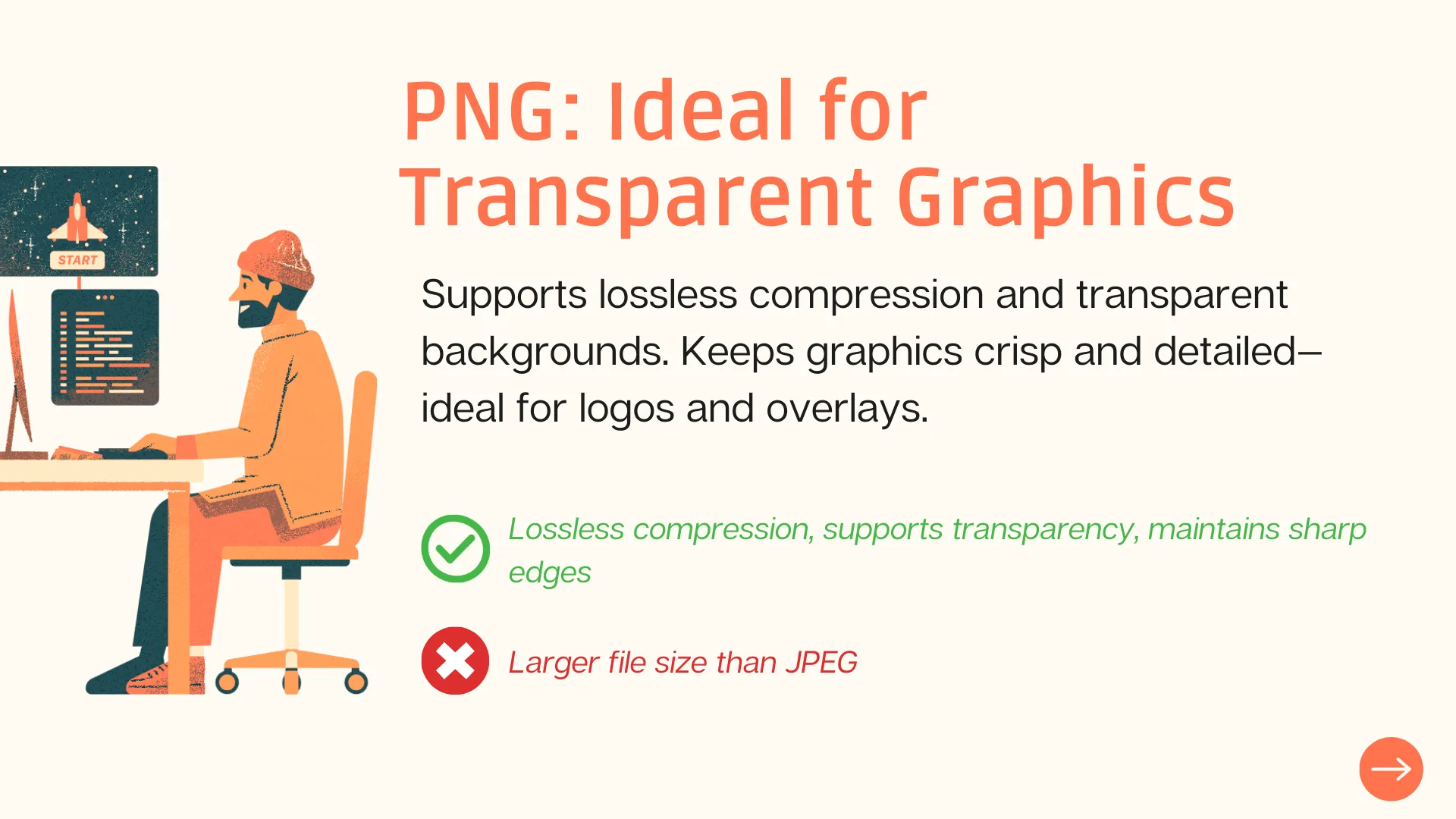
Mejores casos de uso:
- Logotipos e íconos
- Gráficos o diagramas con fondos transparentes
- Gráficos que necesitan bordes nítidos o que deben sentarse limpiamente sobre otros elementos
Me gusta usar PNG para logotipos o íconos en mis diapositivas porque hacen que mis visuales se vean limpios y profesionales, ayudando a que mi marca se destaque.
3. SVG: Mejor para gráficos escalables
SVG (Gráficos Vectoriales Escalables) es un formato vectorial que se mantiene nítido a cualquier tamaño, lo que lo hace perfecto para gráficos que necesitan escalar. Google Slides no admite cargas directas de SVG, pero puedes convertirlos a PNG primero para mantener su claridad y calidad.
Ventajas: Claro a cualquier tamaño, sin distorsión, perfecto para gráficos escalables.
Desventajas: Google Slides no admite cargas nativas de SVG, por lo que se requiere conversión.
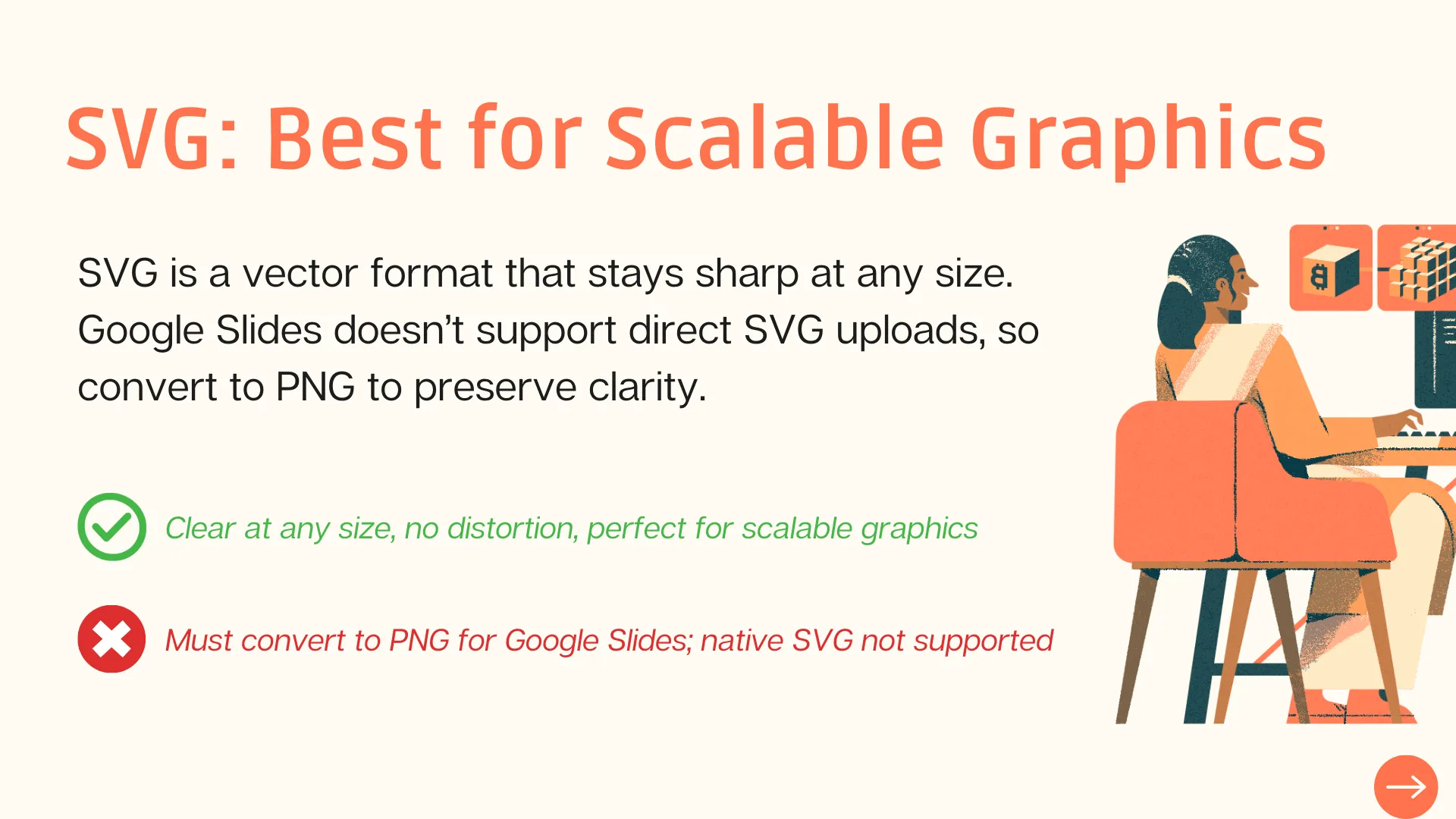
Mejores casos de uso:
- Logotipos e íconos
- Gráficos o diagramas escalables
- Gráficos que deben permanecer nítidos a cualquier tamaño
Siempre que necesito gráficos que puedan ser redimensionados o mostrados en diferentes formatos, convierto SVG a PNG antes de agregarlos a mis diapositivas. De esta manera, todo se mantiene nítido y profesional, sin importar cómo ajuste el tamaño.
Consejos para optimizar imágenes en Google Slides
Para hacer que tus Google Slides sean tanto visualmente atractivos como eficientes, aquí hay algunos consejos que siempre sigo:
– Comprime tus imágenes
Antes de agregar imágenes a tus diapositivas, utiliza herramientas de compresión de imágenes para reducir el tamaño del archivo mientras las mantienes claras. Esto ayuda a que tus diapositivas se carguen más rápido sin sacrificar la calidad visual.
– Mantén la resolución de imagen consistente
Intenta mantener la misma resolución a lo largo de tu presentación. La consistencia hace que tus diapositivas se vean pulidas y profesionales.
– No sobrecargues las diapositivas con imágenes
Demasiadas imágenes de alta resolución pueden ralentizar tu presentación. Me gusta equilibrar texto y visuales para que las diapositivas se mantengan atractivas y funcionen sin problemas.
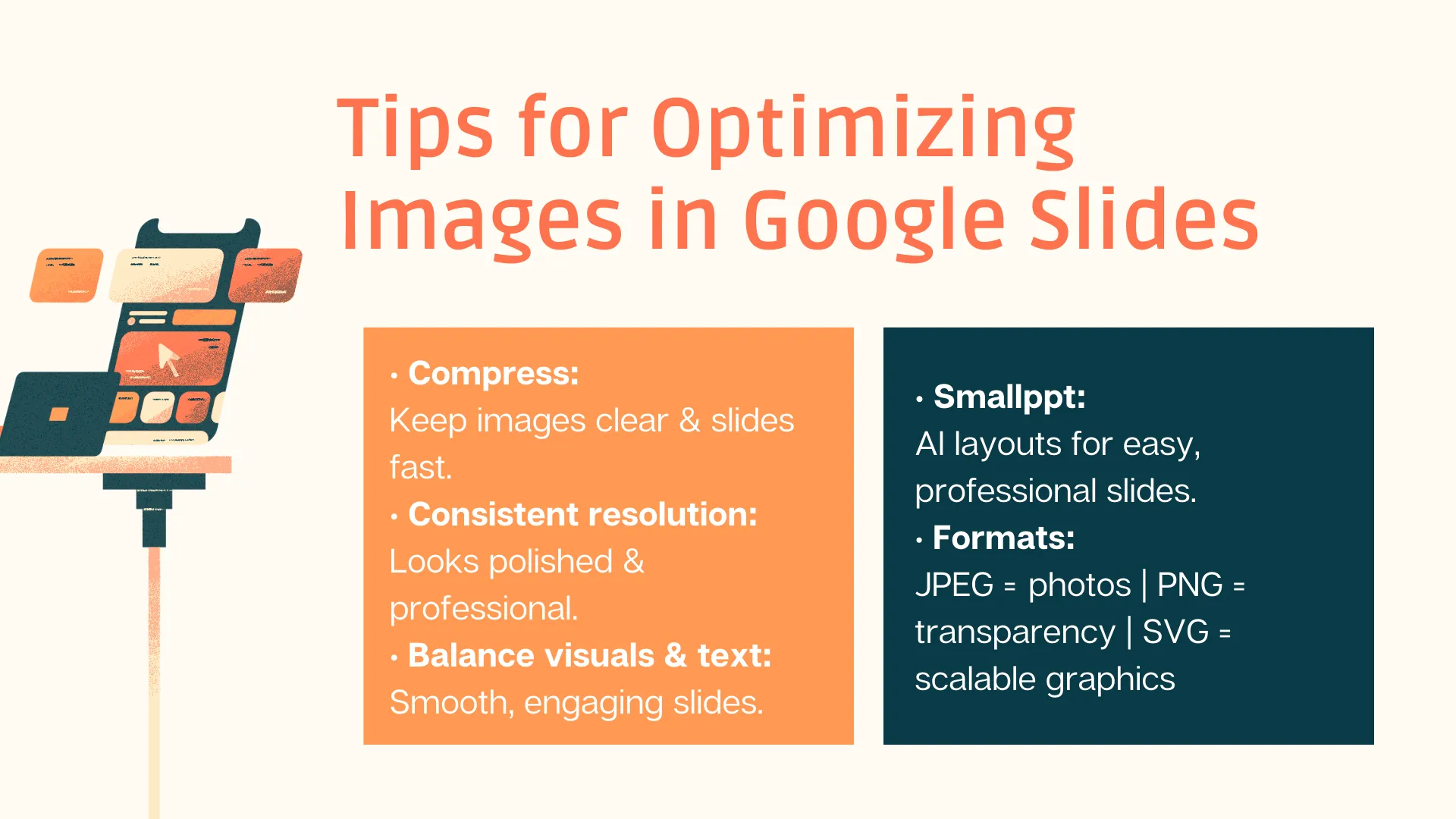
Smallppt para un diseño de diapositivas más inteligente
Smallppt es una herramienta de presentación impulsada por IA que puede generar automáticamente formatos de diapositivas profesionales y visualmente atractivos basados en tu contenido. Si bien no comprime imágenes directamente, utilizar su formateo y sugerencias de diseño consistentes puede mejorar indirectamente la apariencia general de tus diapositivas, permitiéndote concentrarte más en el contenido en lugar de pasar horas en el diseño.
En resumen, elegir los formatos de imagen correctos es clave para una gran presentación en Google Slides. JPEG funciona mejor para fotos detalladas, PNG es ideal para gráficos con transparencia, y SVG es perfecto para gráficos vectoriales escalables. Con la asistencia de diseño y formato inteligente de Smallppt, puedes crear diapositivas que no solo sean hermosas, sino que también funcionen de manera fluida y eficiente.
Preguntas frecuentes: sobre formatos de imagen y Google Slides
Q1: ¿Qué formato de diapositiva funciona mejor para presentaciones de Google Slides cargadas de imágenes?
Para diapositivas llenas de imágenes, normalmente opto por JPEG. Logra un buen equilibrio entre calidad de imagen y tamaño de archivo, ayudando a que tu presentación funcione sin problemas sin largos tiempos de carga.
Q2: ¿Por qué usar PNG en lugar de JPEG para logotipos en Google Slides?
Prefiero PNG para logotipos porque mantiene intactos los fondos transparentes y los bordes nítidos. De esta manera, tus logotipos e íconos lucen profesionales y claros, sin importar el fondo que les coloques.
Q3: ¿Se pueden usar archivos SVG directamente en Google Slides?
No directamente: Google Slides no admite cargas nativas de SVG. El truco es convertir tus archivos SVG a PNG primero, lo que preserva la claridad y asegura la compatibilidad.
Q4: ¿Cómo puedo optimizar las imágenes en una presentación para una carga rápida?
Puedes comprimir tus imágenes con herramientas de compresión de imágenes para reducir el tamaño del archivo mientras las mantienes claras. Además, mantener un formato y estilo coherente a lo largo de la presentación hace una gran diferencia.
Q5: ¿Puede Smallppt mejorar la eficiencia de presentaciones cargadas de imágenes?
¡Sí! Al sugerir formatos inteligentes y mantener estilos consistentes, Smallppt ayuda a que tus diapositivas se mantengan organizadas y visualmente atractivas, lo que indirectamente hace que las presentaciones cargadas de imágenes se carguen y se vean mejor.


